目次
Motorola Connectとは
Motorola Connectとは、複数のMotorola製品を一元管理できるアプリです。Google Playのページによると、Motorola Connectが2014年9月28日現在サポートしているデバイスは以下の通りです。
Moto 360
Powerpack Micro 1500
Motorola Connect PC拡張機能(一部のMotorola電話のみで利用可能)
Moto360+Motorola Connectでできること
Motorola Connectを使うことで、Moto360にデフォルトで入っているウォッチフェイスの背景色や秒針の色などをカスタムできるようになります。また健康プロフィールを設定することで、より正確にMoto 360で健康状態を監視できます。Motorola Connectのアプリ説明によると、独自の心拍数センサーで、テンションを上げてもいい時間や休んだ方がいい時間を把握できるとのことです。
Motorola Connectの使い方
ここからはMotorola Connectの使い方です。今回はウォッチフェイスのカスタムの方法を紹介します。Motorola Connectのインストールと初期設定
まず、Motorola ConnectをMoto360とペアリングしているAndroidデバイスにインストールします。Motorola Connect - Google Play の Android アプリ
Motorola Connectを起動して「利用開始」をタップします。
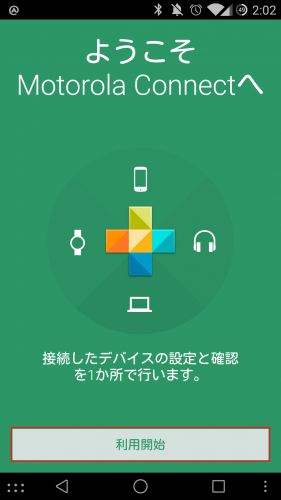
利用するGoogleアカウントを聞いてくるので選んで「続行」をタップします。
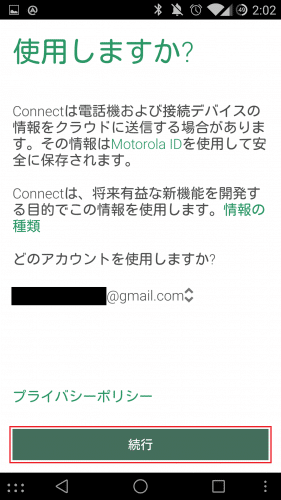
Motorola Connectの初期設定は以上です。
Motorola Connectでウォッチフェイスをカスタムする方法
Motorola Connectでウォッチフェイスをカスタムしていきます。Moto360が自動的に追加されるのでタップします。
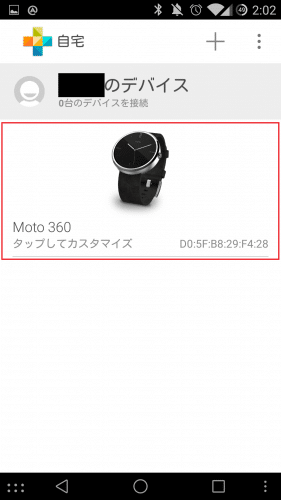
「時計の盤面」をタップします。
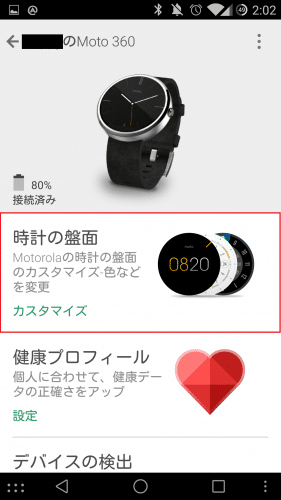
カスタムできるウォッチフェイス一覧が表示されます。Moto360のデフォルトのウォッチフェイスとして設定されているミニマル。
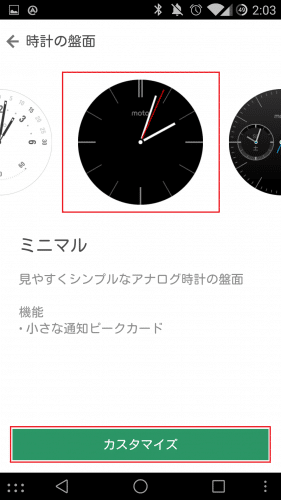
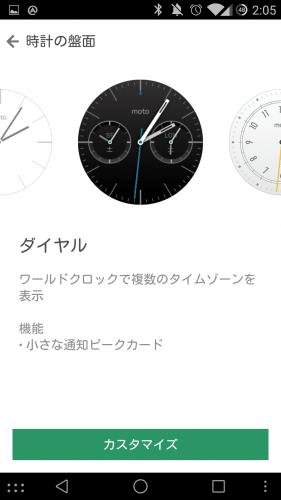
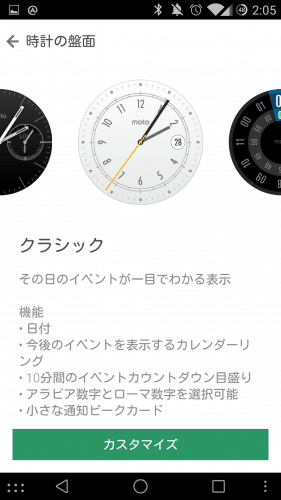
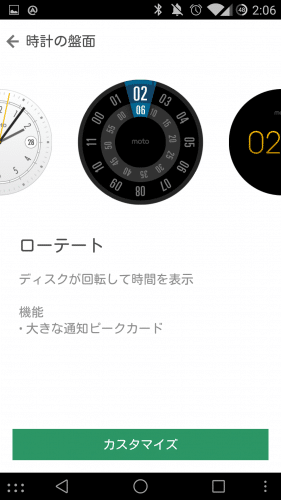
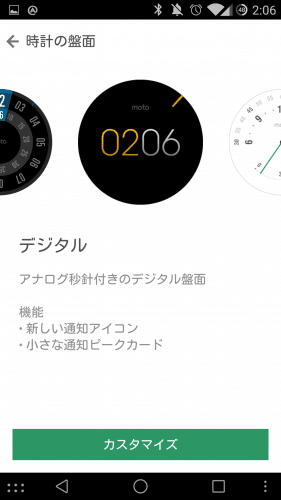
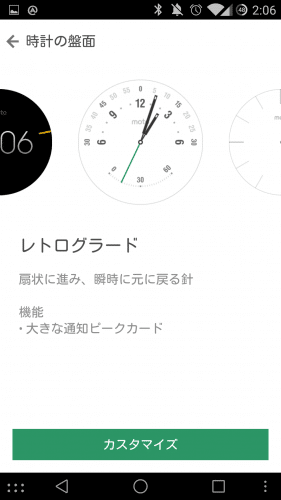
ミニマルの配色をカスタムしてみます。ミニマルを選んだ状態で「カスタマイズ」をタップします。
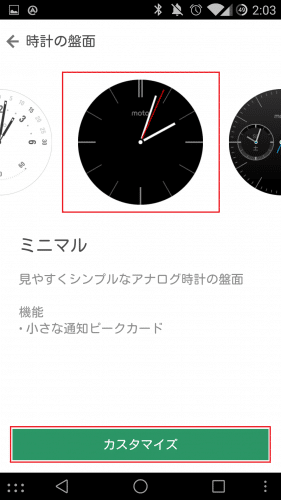
背景が白か黒を選べるので、白にしてみました。
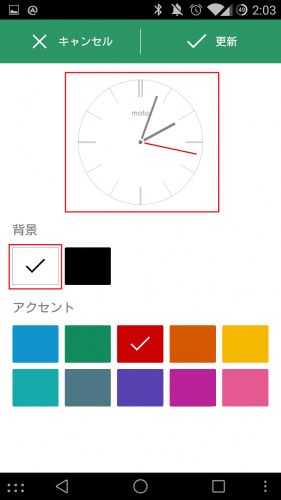
「アクセント」はミニマルの場合は秒針の色を変更できます。アクセントを黄色にしてみました。カスタムが終わったら、右上の「更新」をタップします。デフォルトの配色と全く違っていて、別のウォッチフェイスのようです。
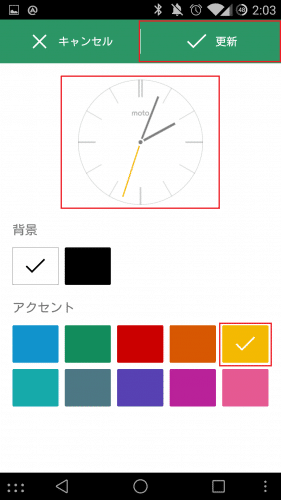
「ミニマルが更新されました」と表示され、ウォッチフェイス一覧に表示されるミニマルもカスタムしたデザインが反映されています。
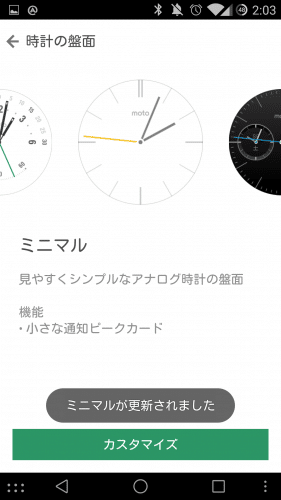
Moto360でカスタムしたミニマルを適用させてみます。Moto360のウォッチフェイス変更は、Moto360のディスプレイをロングタップすることで簡単に変更できます。左右にスワイプさせてミニマルをタップします。

Motorola Connectでカスタムしたミニマルが適用されました。

なお、クラシックなどウォッチフェイスによっては数字のスタイルも変更することができます。
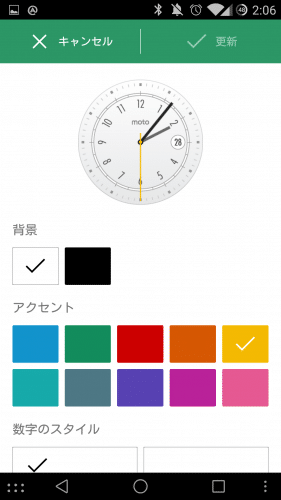
Motorola Connectを使えば、Moto360のデフォルトのウォッチフェイスだけでも自分の好みにカスタムして楽しむことができるので、ぜひ試してみてください。